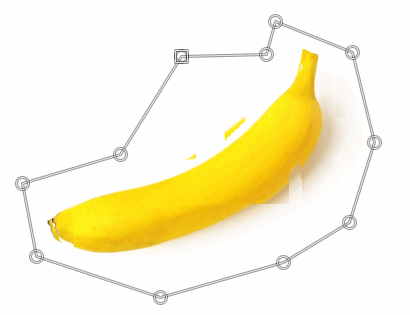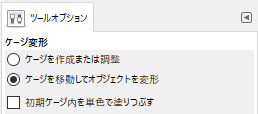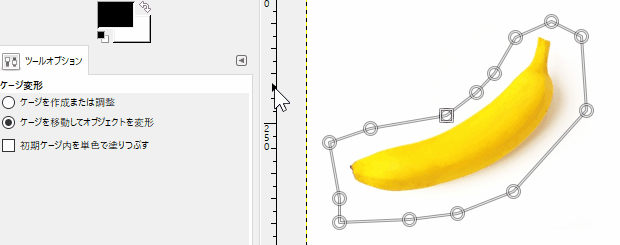GIMPの「ケージ変形」(![]() )ツールの使い方についてメモ。
)ツールの使い方についてメモ。
目次
ケージ変形とは?
ケージ変形は、点(アンカー)で囲った範囲を、自由に変形させることができるツールです。
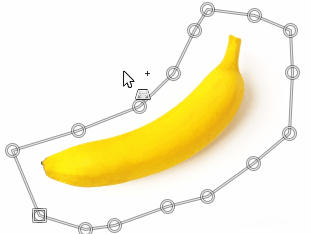 |
| ▲「ケージ変形」を使用して、バナナの画像を変形させている様子 (アンカーを引っ張ることで変形できる) |
ケージ変形の使い方
以下、使い方です。
基本的な操作は以上です。
○アンカーを複数選択→移動させる方法
- Shiftを押しながらアンカーを左クリックすると、アンカーを複数選択できる
- ドラッグしてアンカーを複数選択することもできる
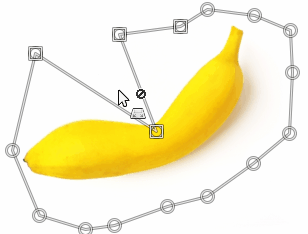 |
| ▲アンカーを複数選択した状態で、(選択済みの)アンカーをドラッグすると、同じように引っ張ることが可能 |
○うまく変形できない時は・・?
以下のように、「うまく変形できない!」という場合は、
- アンカーの数を増やす
- 変形対象をやや大きめに囲ってみる
ケージ変形の設定
ツールオプションより、「ケージ変形」の設定が行えます。(「ケージ変形」を選択しておく必要あり)
ケージを作成または調整
※「ケージ変形」ツールを選択した時点では、このモードが選択されています
アンカーを作成できるモードです。
既にアンカーを作成した状態で、このモードを選択すると、アンカーを追加することもできます。
ケージを移動してオブジェクトを変形
※「ケージを作成または調整」でアンカーを作成した後は、自動的にこのモードに切り替わります。
初期ゲージ内を単色で塗りつぶす
「変形後にできた隙間をどうするか」という設定です。
チェックを入れると、最初のアンカーの位置の画素の色で塗りつぶされます。
 |
 |
| ▲チェックON | ▲チェックOFF |
引用:京都の塔 一覧 – 京都フリー写真素材集:京都の神社・寺院・観光地・世界遺産写真が無料!
このページの情報は以上です。